说明:部署传统的web应用(.war)
准备工作:
(1) 系统环境:CentOS7
(2) 安装JDK:
(3) 安装Tomcat
在tomcat-users.xml中配置访问服务器的用户名和密码
(4) 安装Maven:
(5) 搭建SVN服务器:
※ 创建访问版本库的用户名和密码
※ svnserve.conf 文件中 anon-access 一定要打开注释并设置为 none
一、Jenkins 主体程序安装配置
下载地址:https://jenkins.io/download/
1. 把 jenkins.war (v2.176.3)放在 Tomcat 解压目录 /webapps 目录下
2. 打开 Tomcat 解压目录/server.xml 修改 URL 地址的编码解码字符集
vi /usr/local/tomcat7/conf/server.xml
3. 启动 Tomcat 并通过浏览器访问:http://192.168.178.5:8080/jenkins
4. 解锁 Jenkins
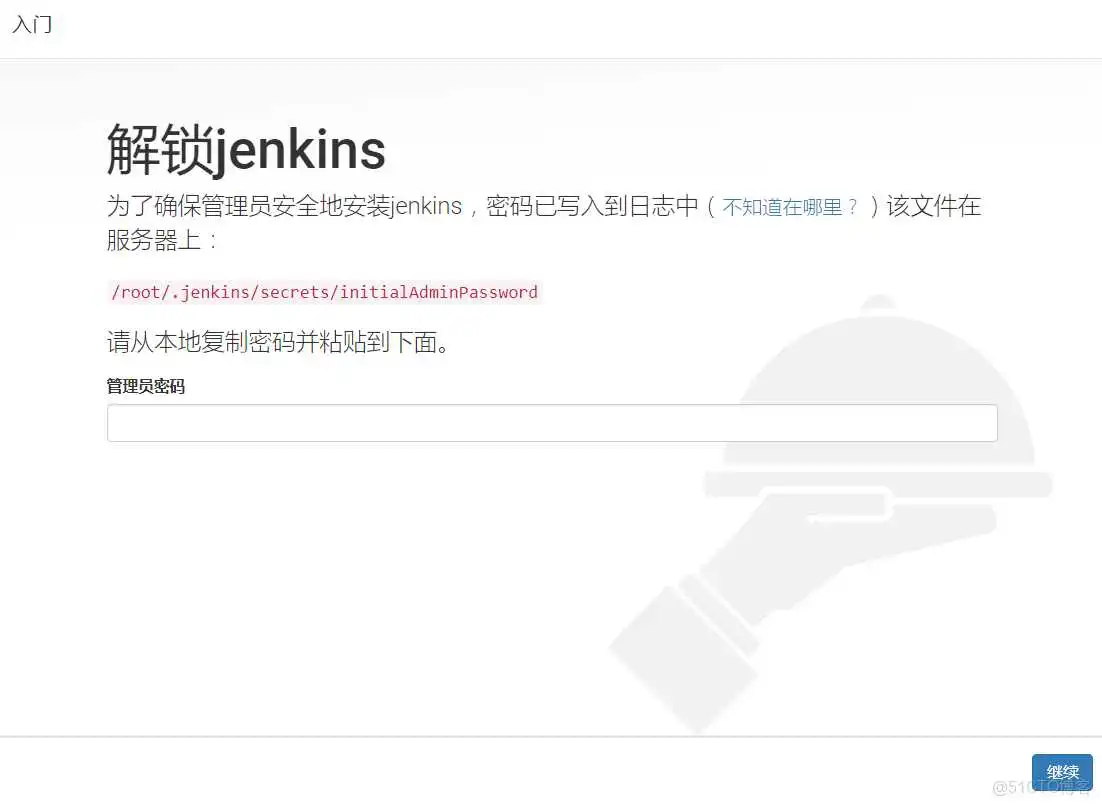
依照提示,查看/root/.jenkins/secrets/initialAdminPassword 文件内容填入文本框
5. 选择插件安装方式
输入密文后,初始化后,选择插件安装方式(选择哪种方式都不会对后续操作有太大影响。因为有需要的插件我们可以在后续有针对性的安装)。在这里选择“安装推荐的插件”。
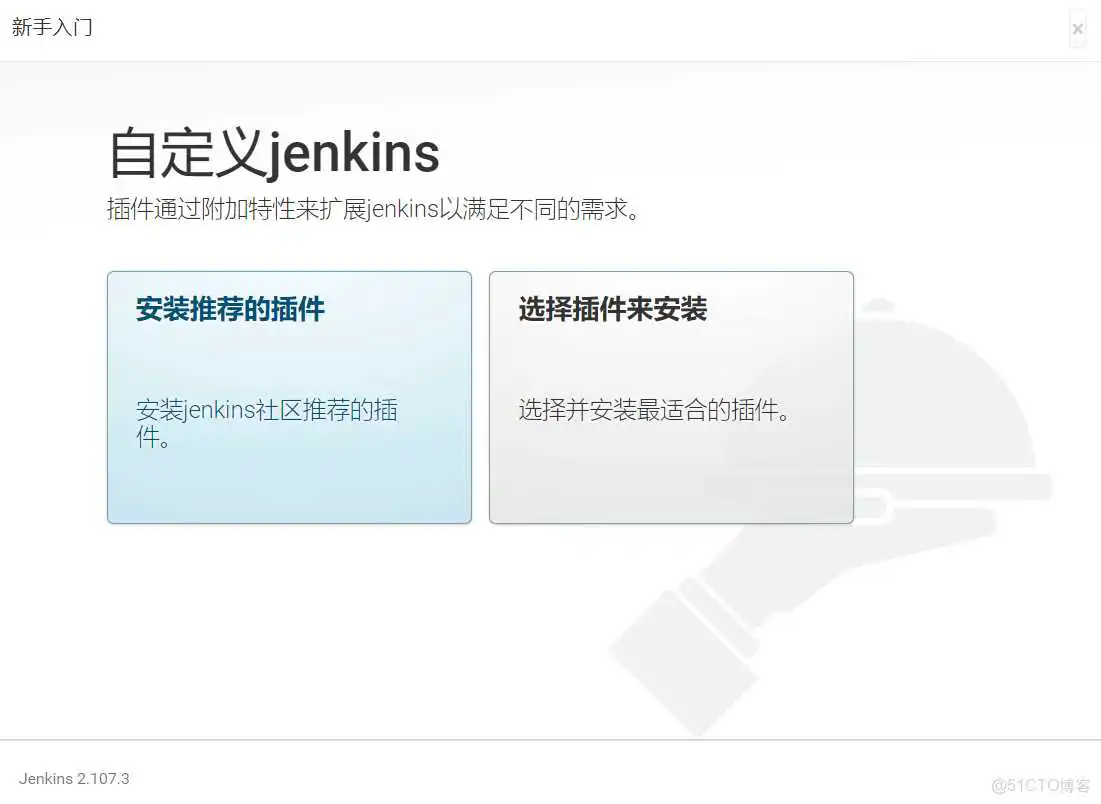
开始安装插件如下:
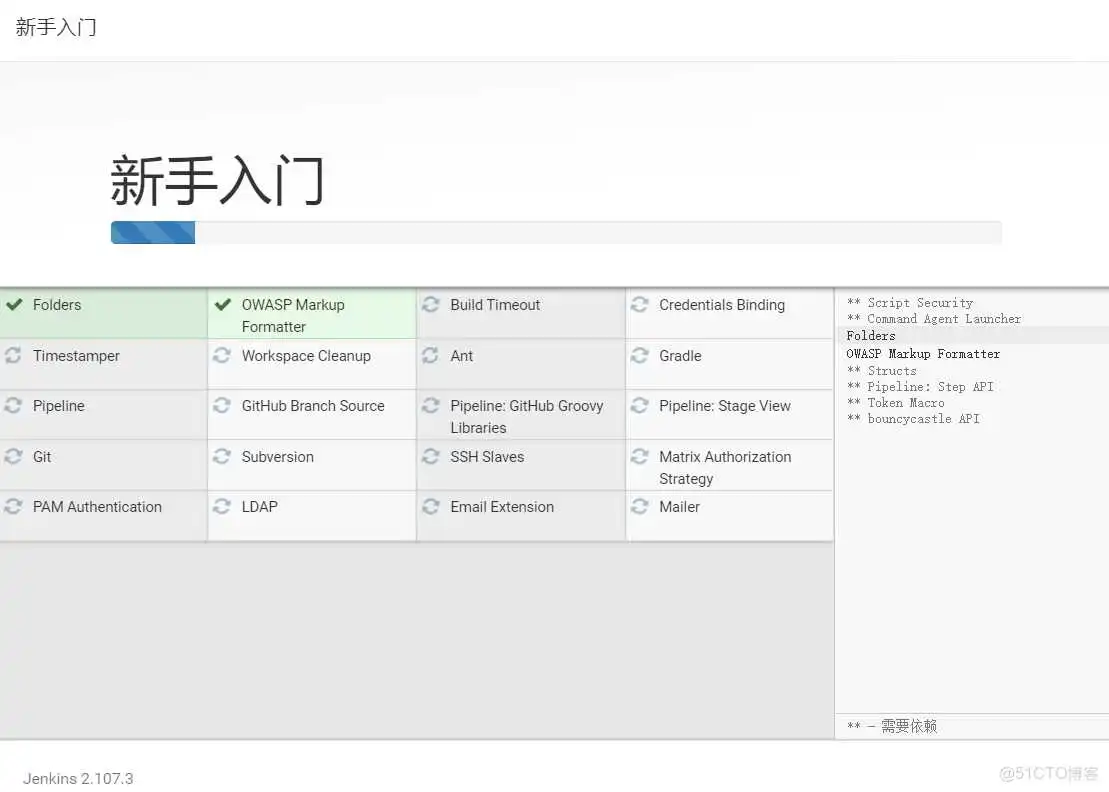
6. 新建账号或以管理员身份继续
可以选择使用 admin 账户继续,后面有需要仍然有机会注册新账户。
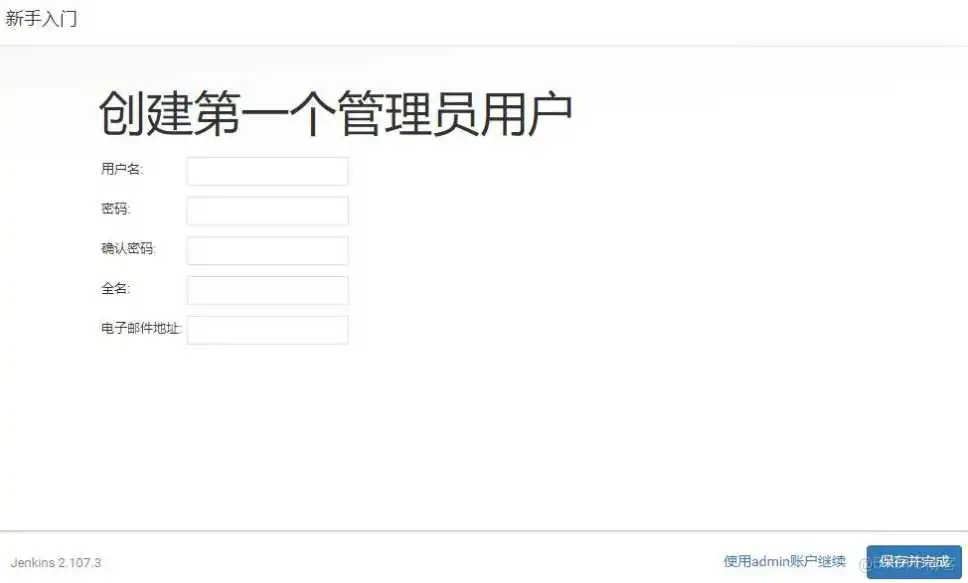
7. 开始使用 Jenkins
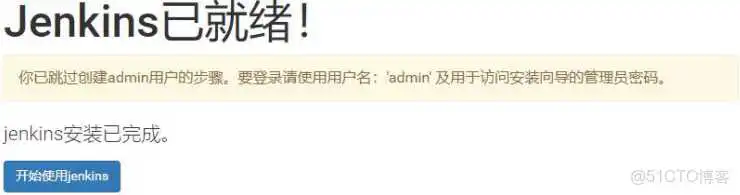
二、系统初始化配置
1. 系统管理界面
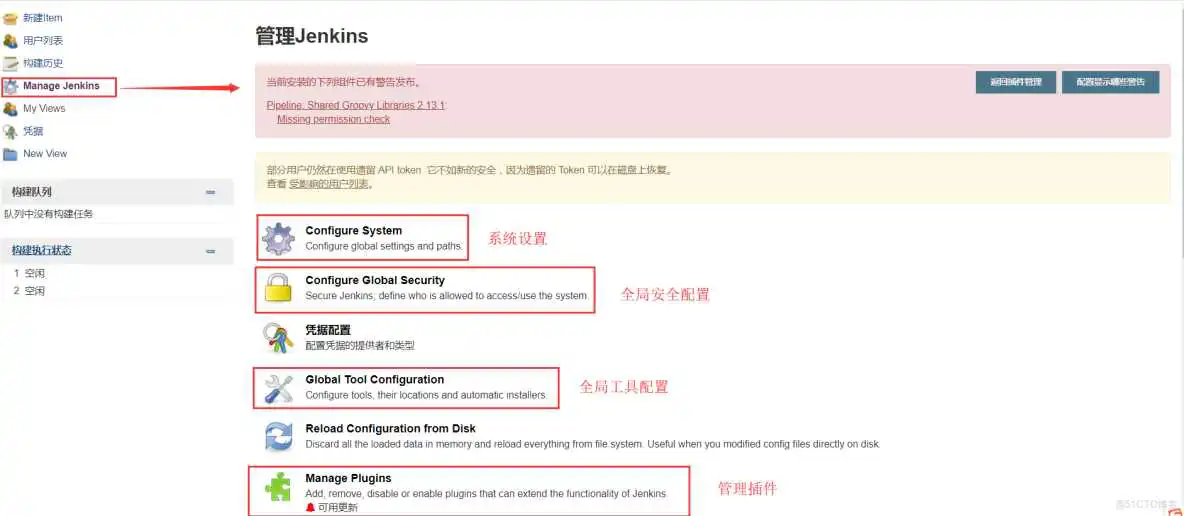
注:v2.176.3默认是英文的,若想转为中文版本(但还是不完全中文),可以在
(1) 主界面-->系统管理(Manage Jenkins)-->管理插件(Manage Plugins)-->可选插件(available)中找到Locale plugin插件进行安装
(2) 主界面-->系统管理(Manage Jenkins)-->系统设置(Configure System)界面中找到Locale,输入:zh_CN

(3) 重启Jenkins。
2. 全局安全配置(Configure Global Security)
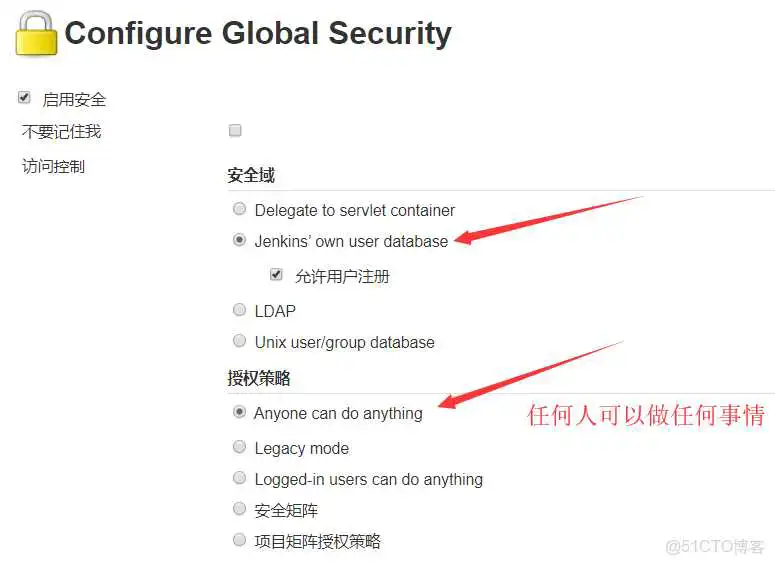
注:生产环境授权策略切记不可这样配置
3. 全局工具配置(Global Tool Configuration)
(1) Maven配置

(2) JDK
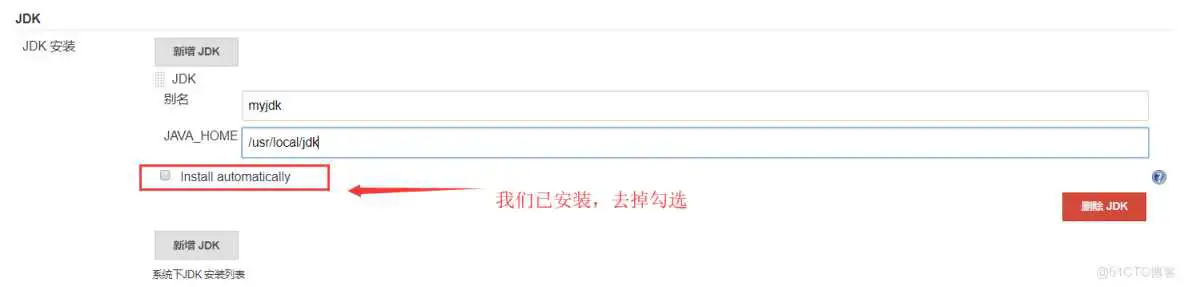
(3) Maven
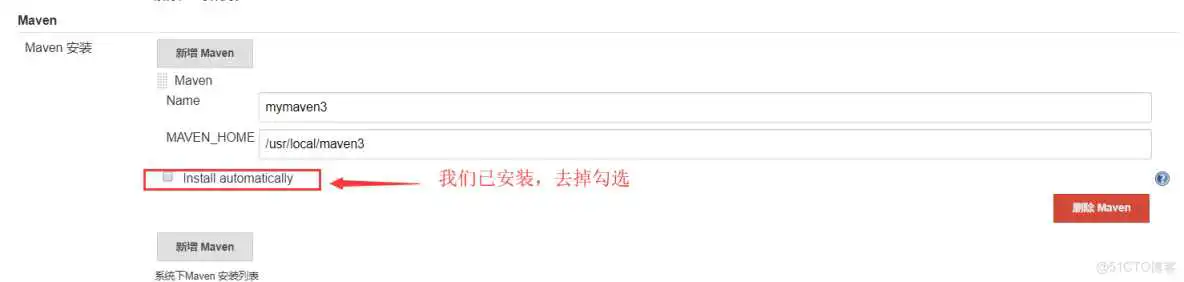
(4) 不使用 Git,所以删除即可。
最后点击 save 保存退出。
4. 管理插件(Manage Plugins)
Manage Plugins-->可选插件,搜索插件,并勾选:

点击左下方的“直接安装”按钮即可。

注:安装插件时受到网络状况的影响有可能会失败,不要紧,多试几次,直到成功。
三、创建工程
1. 准备工作
这里创建工程不是随便创建的。
(1) 在Windows下使用Eclipse工具创建一个项目名为Apple的Maven Project web项目。
(2) 在Linux的SVN中创建仓库
(3) 修改SVN仓库相关的配置
authz :设置用户读写权限
passwd:设置用户名和密码
svnserve.conf:设置授权访问
(4) 在Eclipse下创建SVN仓库
仓库地址:svn://192.168.178.5/apple
(5) 在Eclipse下将Apple项目提交到SVN仓库中
不要把项目的.classpath、.project、.settings文件提交到svn仓库中。
2. 创建工程
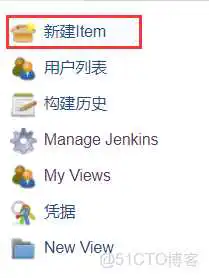
3. 指定工程名称和工程类型
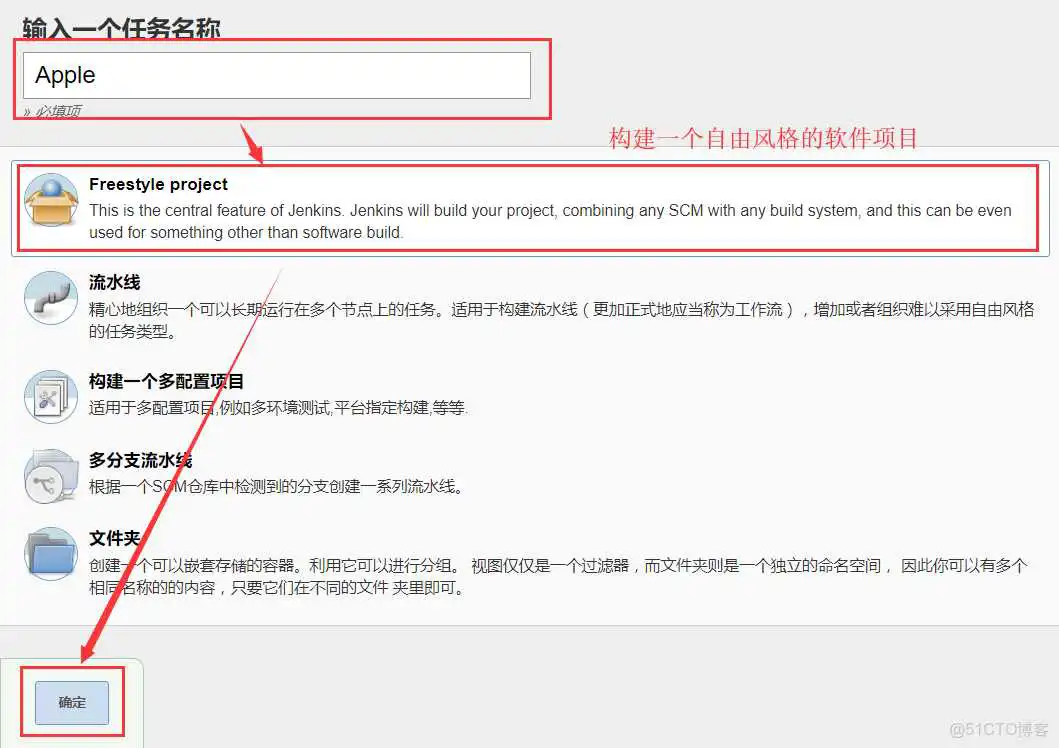
在主界面就可以看到任务列表:

4. 源码管理
在任务列表中点击 “Name” 查看项目信息,如下:
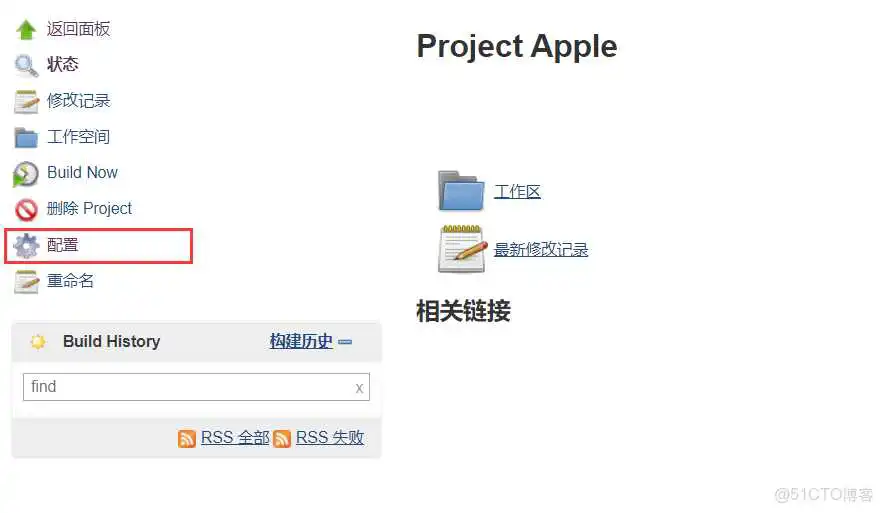
点击“配置”,如果没有Subversion,那是因为插件没有安装

选择 Subversion,修改以下两个地方,其余保持默认即可。
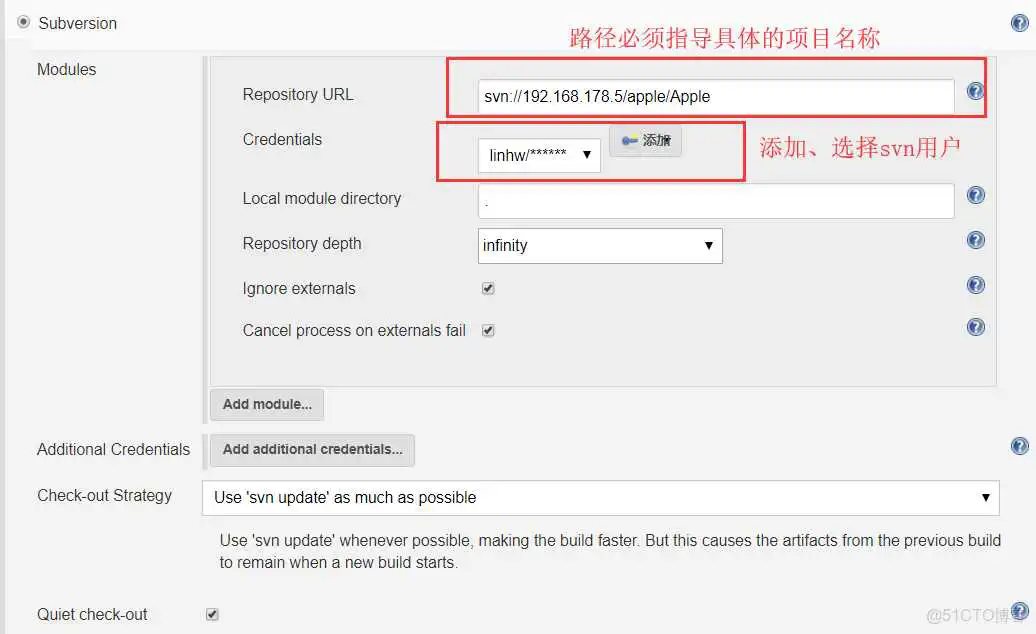
5. 配置构建命令并手动执行一次构建
进入工作区,提示“没有工作空间”

进入“配置”界面,找到“构建”项,新建构建并配置
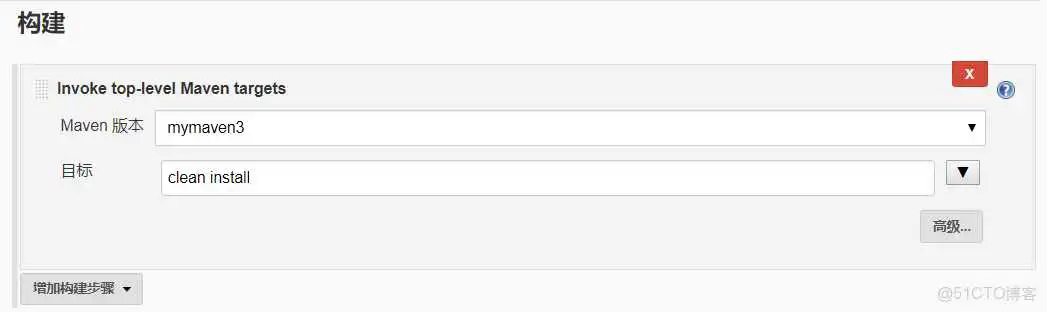
保存后,然后手动“立即构建”
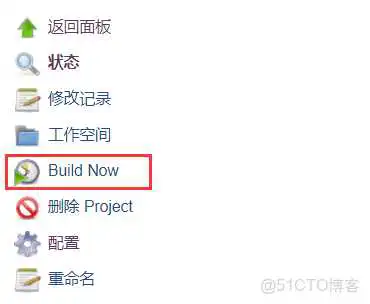
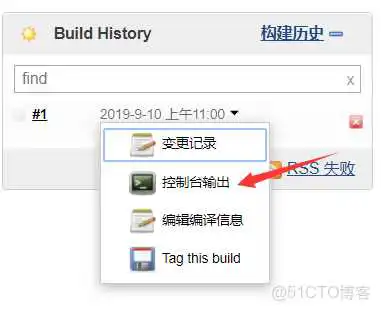
查看控制台输出:

6. 构建完成后部署到Tomcat
进入“配置”界面,找到“构建后操作”项
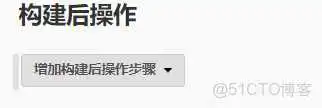
选择“Deploy war/ear to a container”,如果没有,那是因为没有安装插件“Deploy to container”。
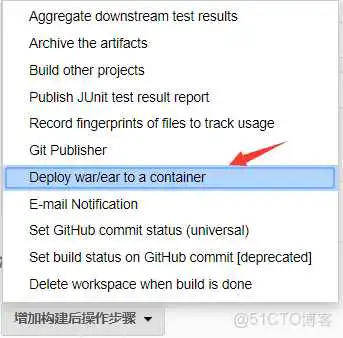
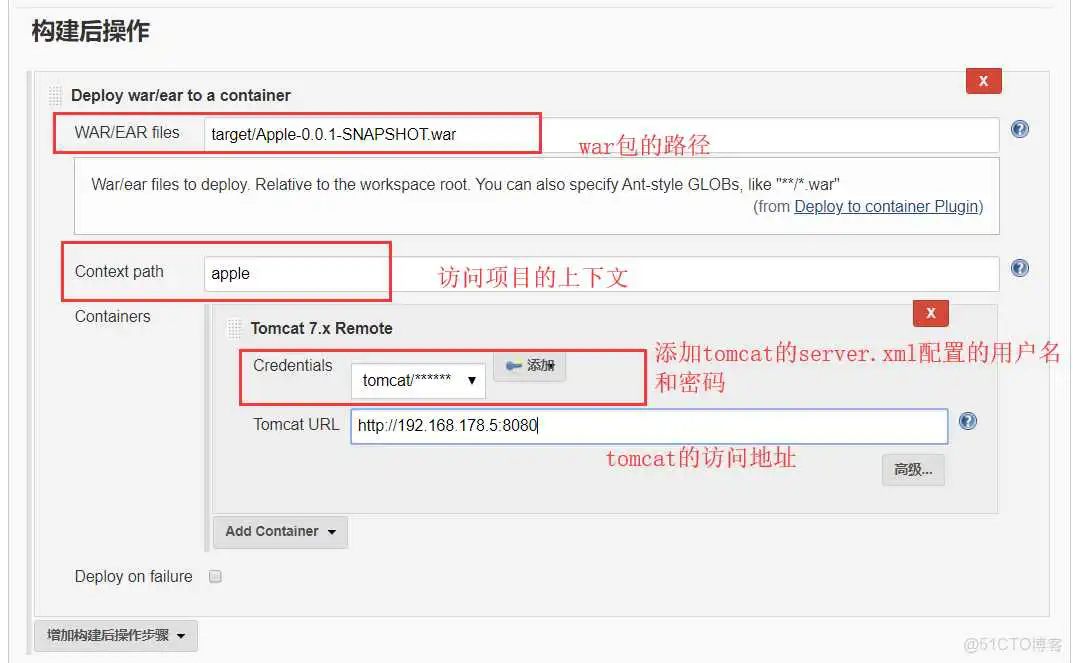
再次点击“立即构建”,查看tomcat的webapps文件夹,可以看到项目已经部署到tomcat上。

浏览器访问: http://192.168.178.5:8080/apple/index.jsp
7. 配置远程触发构建的TOKEN值
进入“配置”界面,找到“构建触发器”项
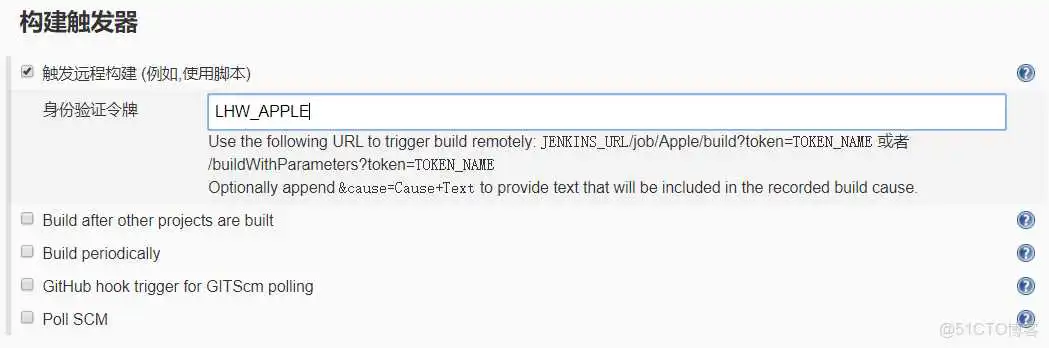
JENKINS_URL是Jenkins的访问地址: http://192.168.178.5:8080/jenkins
TOKEN_NAME是我们这里任意输入的:LHW_APPLE
整体的URL: http://192.168.178.5:8080/jenkins/job/Apple/build?token=LHW_APPLE
在浏览器上访问上面的URL,查看Jenkins的构建历史(Build History),可以发现又进行构建了,这样我们就实现了通知Jenkins构建。
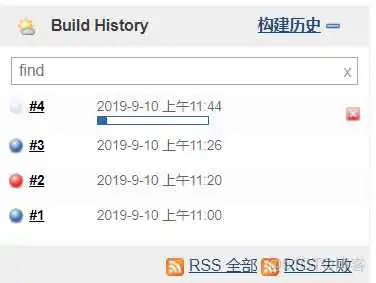
8. curl命令触发构建
(1) 获取crubm值
由于2.0以上版本Jenkins增加了防跨站攻击功能,因此在每次访问Jenkins api的时候都需要将crubm参数带上,否则会提示认证不通过。
浏览器访问:http://ip:port/crumbIssuer/api/json
举例:http://192.168.178.5:8080/jenkins/crumbIssuer/api/json
{"_class":"hudson.security.csrf.DefaultCrumbIssuer","crumb":"1fe463dadeb2a0ee0181c0b44f","crumbRequestField":"Jenkins-Crumb"}
(2) curl命令说明
Linux 的 curl 命令用来发送 HTTP 请求。
-X 参数:指定请求方式
-v 参数:显示响应结果
-u 参数:携带用户名/密码
-H 参数:携带请求消息头信息
格式:curl -X post -v -u [Jenkins 用户名]:[Jenkins 密码] -H "请求消息头信息" http://[服务器 IP 地址]:[服务器端口 号]/jenkins/job/[Jenkins 项目名称]/build?token=[身份验证令牌]
举例:curl -X post -v -u admin:d769b039ccdc4b4dbeaa81ad0 -H "Jenkins-Crumb:1fe463dadeb2a0ee0181c0b44f" http://192.168.178.5:8080/jenkins/job/Apple/build?token=LHW_APPLE
说明:-H可以不写,如果认证不通过,再加上
在Linux命令行环境中输入上面的curl命令,发现会再次构建。
9. 编辑SVN钩子程序
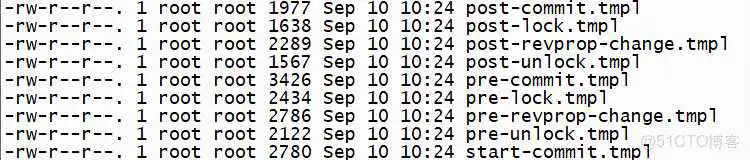
编辑:vi post-commit
可以将内容都注释掉,然后在末尾添加我们上面的curl命令。
保存退出,给post-commit授权执行
这样我们在提交代码后,就会触发钩子程序,钩子程序通知Jenkins构建。
10. 测试验证整个自动化持续集成流程
在Eclipse中提交代码,查看JenKins的构建界面,用浏览器访问项目。
测试过程过程中,可能会发现Jenkins构建的总是上一个版本的,并不是最新的(在一些较低版本会出现),怎么解决呢?
在“源码管理”中的Repository URL为:svn://192.168.178.5/apple/Apple@HEAD
到此这篇libxml2-devel 源码安装(libnet源码安装)的文章就介绍到这了,更多相关内容请继续浏览下面的相关推荐文章,希望大家都能在编程的领域有一番成就!
版权声明:
本文来自互联网用户投稿,该文观点仅代表作者本人,不代表本站立场。本站仅提供信息存储空间服务,不拥有所有权,不承担相关法律责任。
如若内容造成侵权、违法违规、事实不符,请将相关资料发送至xkadmin@xkablog.com进行投诉反馈,一经查实,立即处理!
转载请注明出处,原文链接:https://www.xkablog.com/bcyy/24568.html
